当前位置: 首页 > win7纯净版无网卡驱动的解决方法
win7纯净版无网卡驱动的解决方法?
刚装好后的win7纯净版,因为纯净嘛,很多东西都没有。小伙伴发现连上网都不行,其实是因为缺少网卡驱动。那该如何来安装驱动呢,可以考虑从别的机子上拷贝过来先安装,或者在能上网的机子上下载第三方软件,再到新机子上安装。


win7纯净版无网卡驱动怎么解决
一、自动安装网卡驱动:
1、点击开始,点击运行,输入devmgmt.msc,点击确定;
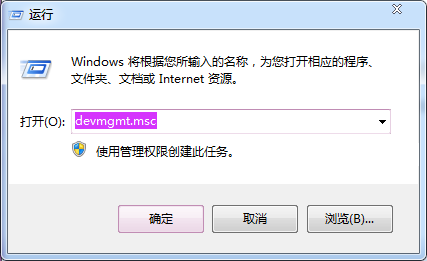
2、右击要手动安装驱动的设备,点击更新驱动程序;
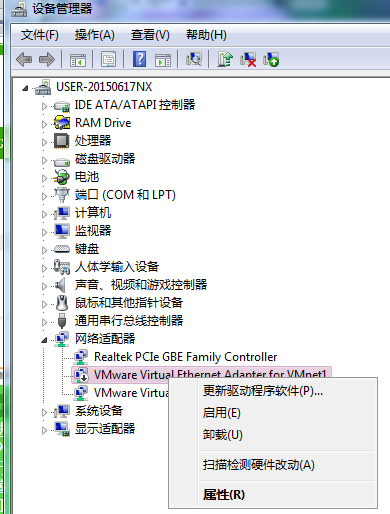
3、点击浏览计算机以查找驱动程序软件;
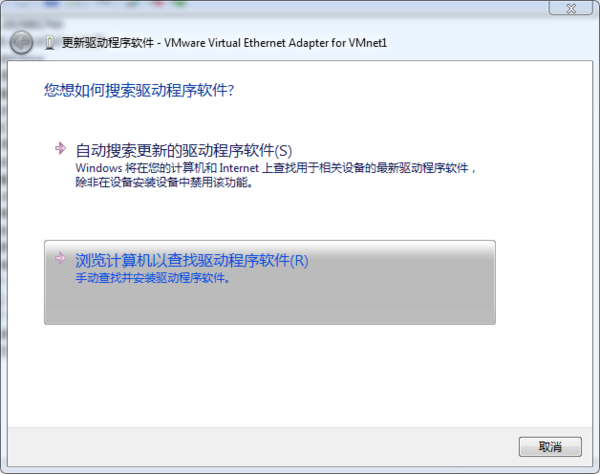
4、点击浏览按钮选定要安装的驱动所在位置,也可手动输入,点击下一步;
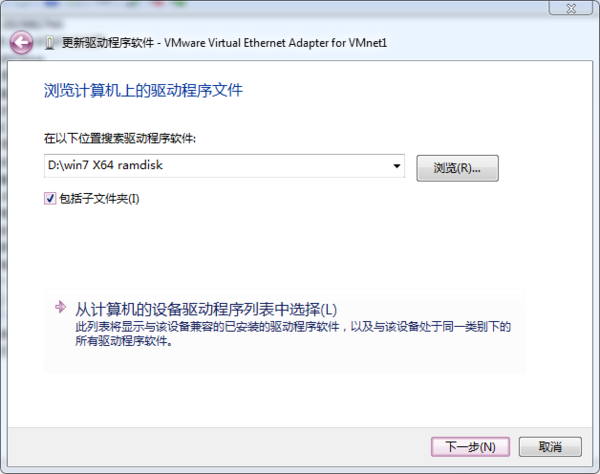
5、后续按照步骤与正常安装没有区别,不再赘述。
二、手动安装网卡驱动:
1、D盘下新建一名为usbbak的文件夹;
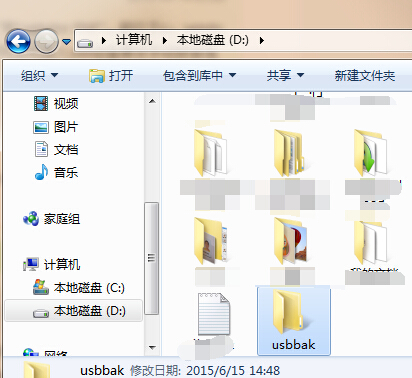
2、按win+r,输入C:WindowsSystem32drivers,点击确定;
3、找到usbport.sys、usbstor.sys,按ctrl键然后单击选定,再按ctrl+x;
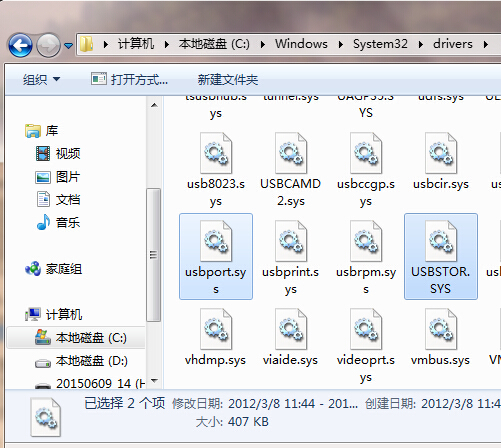
4、打开d:usbbak文件夹,按下ctrl+v粘贴即可。
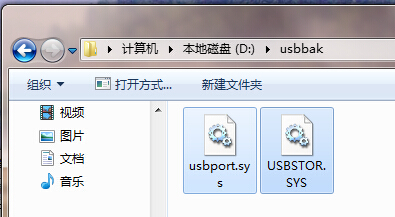
小编给各位小伙伴带来的win7纯净版无网卡驱动怎么解决的所有内容就介绍到这了,希望你们会喜欢。

2024-10-10

2024-10-08

2024-10-09

2024-10-10

2024-10-10

2024-10-09

2024-10-06